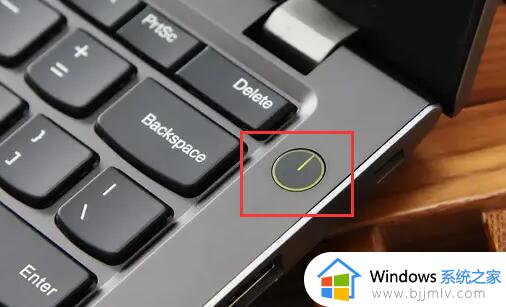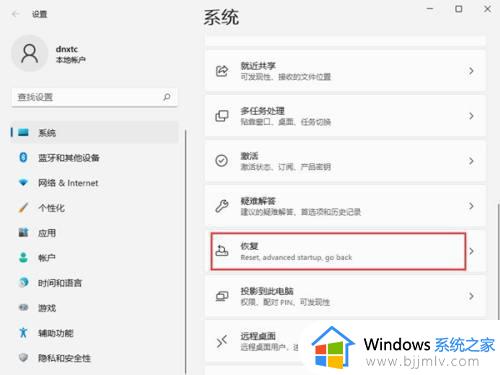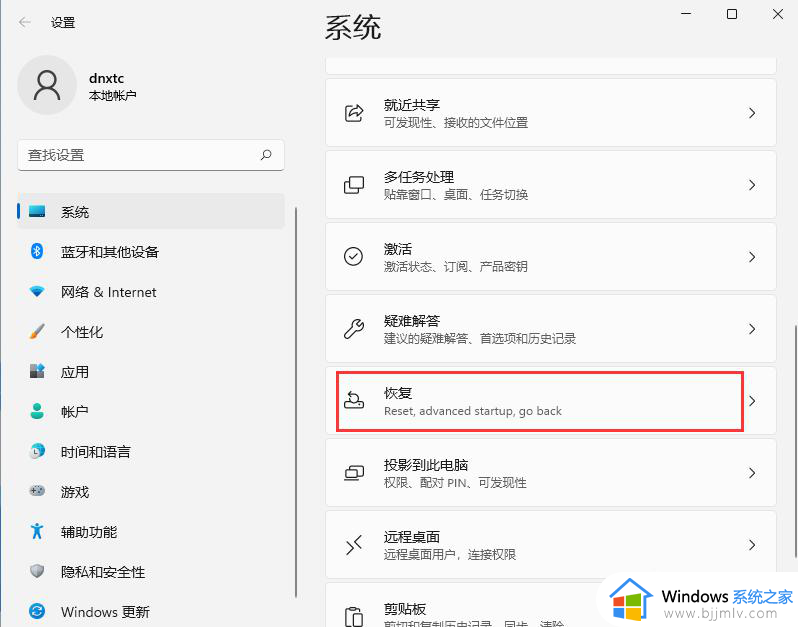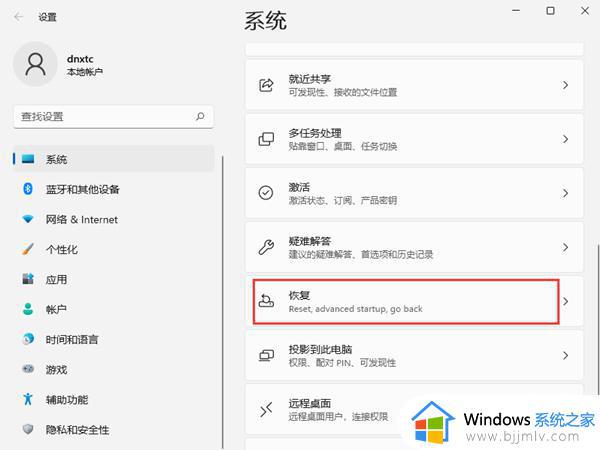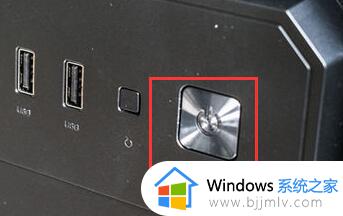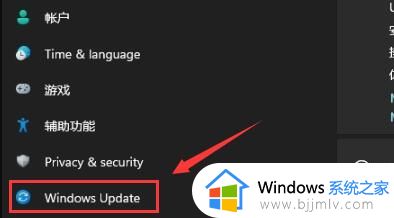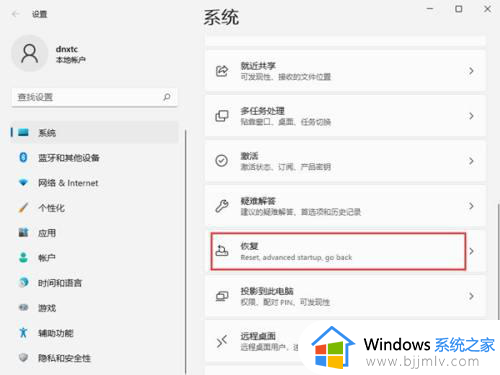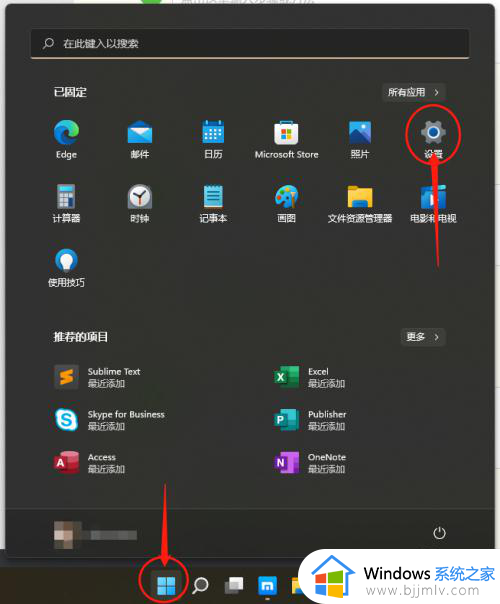windows11怎么开机进入安全模式 windows11如何进入安全模式启动
更新时间:2023-06-28 09:23:20作者:runxin
在日常运行windows11系统的过程中,难免有些用户会因为一些不安全网站导致电脑出现病毒入侵的情况,因此有些用户在不想要重装windows11系统的情况,可以进入安全模式来对病毒进行查杀,可是windows11怎么开机进入安全模式呢?以下就是小编带来的windows11进入安全模式启动操作步骤。
具体方法:
1、将电脑重启,在锁屏进入电脑时,点击右下角的【关机】图标,然后按住【shift】按键同时使用鼠标点击【重启】;

2、进入选择一个选项页面后,选择【疑难解答】选项;
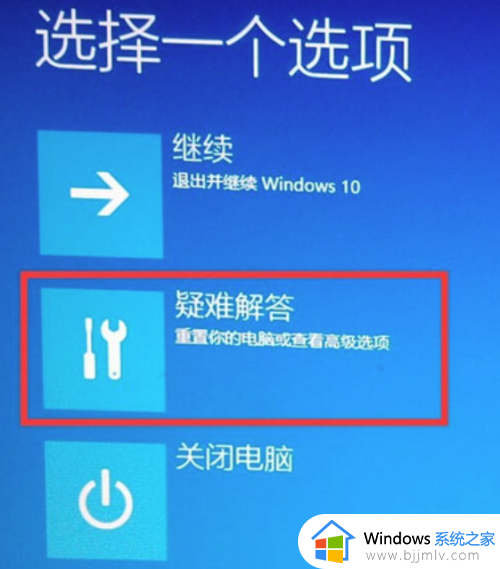
3、然后再点击【高级选项】进入;
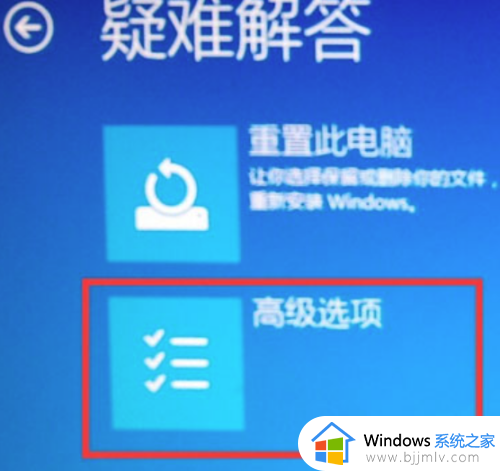
4、在高级选项中喧杂呢【启动设置】来更改Windows启动行为;
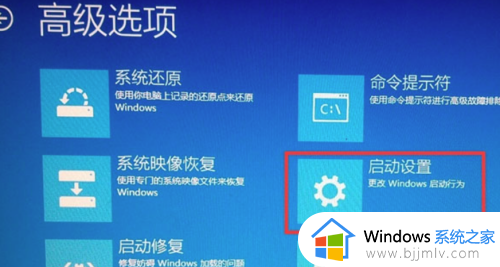
5、然后点击右下角的【重启】按钮;
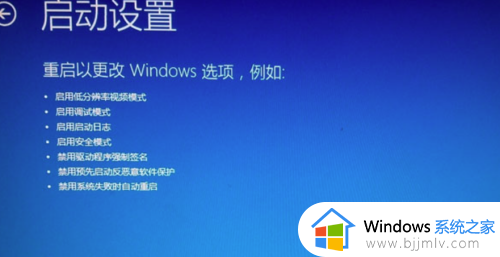
6、最后使用数字键【4】或者功能键【F4】选择【启用安全模式】,重启电脑上进入安全模式。
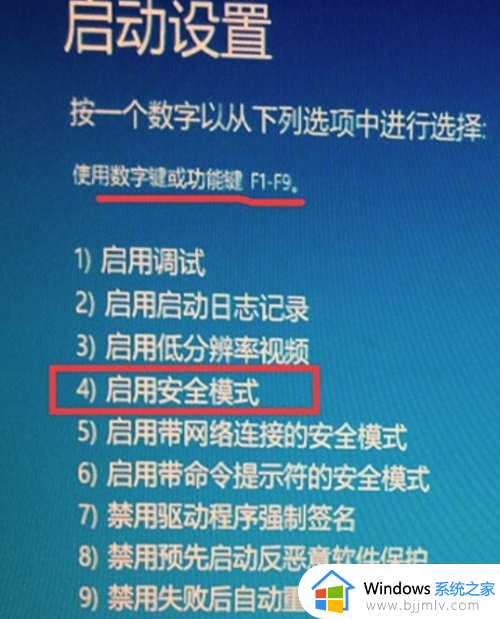
上述就是小编给大家讲解的windows11进入安全模式启动操作步骤了,有遇到过相同问题的用户就可以根据小编的步骤进行操作了,希望能够对大家有所帮助。